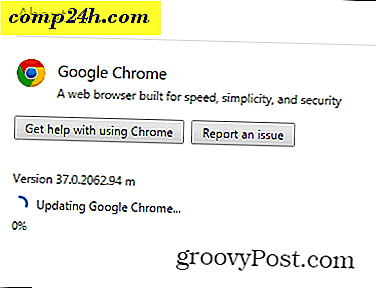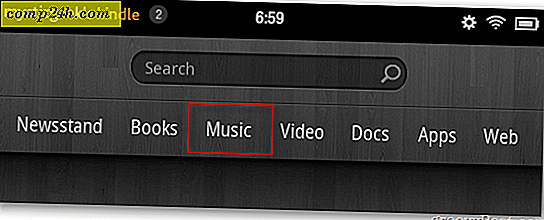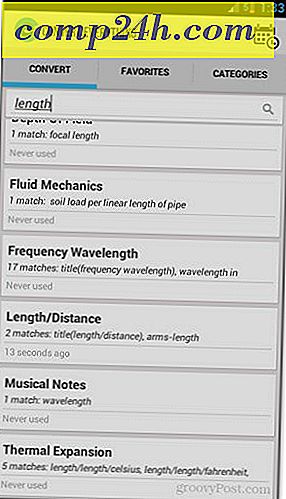Hogyan használhatom az Adobe Photoshop-ot Groovy 3D képek készítéséhez?

Helló újra a groovyPhotoshop olvasóim! A 3D-s televíziókon és a 3D-s technológiának az otthonokba történő bevonásával kapcsolatban az Adobe Photoshop rendelkezik olyan 3D-s jellemzőkkel, amelyek 3D objektumokat hozhatnak létre? A legjobb rész - nincs szükség drága hardverre, hogy elkezdjük megtanulni az alapokat! Minden, amire szüksége van néhány perc, és egy groovy honlap megmagyarázni, hogyan működik ... mint a ! Csapassuk!
Adobe Photoshop 3D Pre-Req-ek
Itt vannak a minimális követelmények a 3D w / Adobe Photoshop. Őszintén szólva, ha nem volt probléma a többi Photoshop oktatóprogrammal, akkor valószínűleg nem lesz semmi problémája ezzel.
Minimális követelmények a 3D-n:
- 1024 × 768-as kijelző (1280 × 800 ajánlott) minősített hardveresen gyorsított OpenGL grafikus kártya, 16 bites szín és 256 MB VRAM
- Intel® Pentium® 4 vagy AMD Athlon® 64 processzor
- Microsoft® Windows® XP Service Pack 3 szervizcsomaggal; Windows Vista® Home Premium, Business, Ultimate vagy Enterprise Service Pack 1 (Service Pack 2 ajánlott); vagy Windows 7
- 1 GB RAM
- Néhány GPU-gyorsított szolgáltatás grafikus támogatást igényel a Shader Model 3.0 és az OpenGL 2.0 számára
Groovy A 3D alapjai
3D-s alak létrehozásához két réteget hozunk létre - az egyiket Fekete tölti be, a másik pedig Fehér.

Miután kiválasztotta a fekete réteget, és a fehéren tetején, átsétálhat a 3D-re> Új forma a rétegből, majd kiválaszthatja, amit próbál ki.

Miután kiválasztottad a 3D-s alakzatodat, elindulhatsz, és a fejlett 3D-s forgatású Photoshop eszközöket elforgathatod és áthelyezheted az objektumod körül.

Ez az, ami a Photoshop 3D objektumát forgatja:

Szöveg a 3D objektumokon
Egy másik érdekes dolog megjegyezni, hogy bármi, amit a 3D objektumon keresztül a kefe eszközzel vagy bármilyen más eszközzel tudsz levágni, az objektum háromdimenziós marad. Tehát fogd be a tabletta tollat, és kezdd el húzni!

3D beállítások a Photoshopban
Ha a 3D-s objektumok lemaradásnak tűnnek, miközben áthelyezi őket, vagy ha a Photoshop 3D-s renderelésének rovására szeretne menni, próbálja meg a Szerkesztés> Beállítások> 3D elemet .

Innen győződjön meg róla, hogy a GPU által termelt maximális gyümölcslét használja ...


... és néhány megjelenést és renderelési lehetőséget is csípett (amit nem javasolnánk ...).

Élvezze a 3D-t!
Kész! Készítettél egy groovy 3D Photoshop képet? Töltsd fel egy ingyenes szolgáltatásra, mint a Mínusz, és vedd fel a linkre a Megjegyzésekben. Szeretném látni!